【Excel・エクセル】グラフのデザインや色を手軽におしゃれに!グラフスタイルとは

グラフをもっとこう、おしゃれなデザインにできんもんかね?

グラフのスタイルを変えれば、サクッとデザインを変えられるんよ。
- グラフデザインの変更は、グラフをクリック→筆のアイコン
- グラフの色の変更は、グラフをクリック→筆のアイコン→「色」
- グラフのレイアウトは「グラフツール デザインタブ」→「クイックレイアウト」
グラフスタイルの練習ファイルダウンロード

一緒にやってみませんか?
【Excel・エクセル】グラフのデザインを変える、グラフスタイル

グラフって挿入したときのデザインが全部同じで、いくつも挿入すると、逆に分かりにくくなることも。
手軽にグラフのデザインをおしゃれに見やすくできれば、どんなにいいことか。
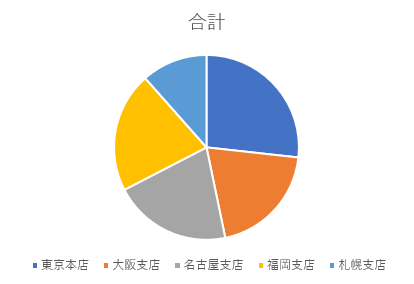

好きなグラフデザインを選ぶだけだから、簡単だよ。
グラフスタイルの変更方法
先ほどの円グラフのスタイルを変えて、おしゃれなデザインにしてみたいと思います。
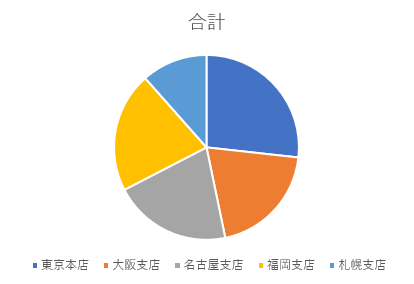
ステップ1
デザインを変更したいグラフをクリックすると、右上に、3つのアイコンが出てきましたね。
真ん中にある「グラフスタイル(筆のアイコン)」をクリックしてください。
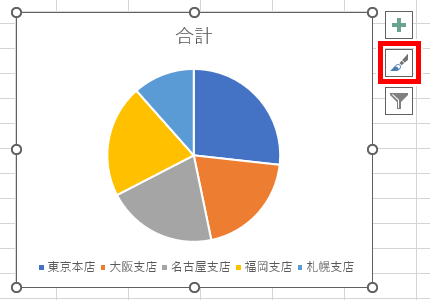
ステップ2
さらに右側に、グラフデザインのテンプレートが出てきましたね。
気に入ったものをクリックすれば、そのデザインに変更できます。
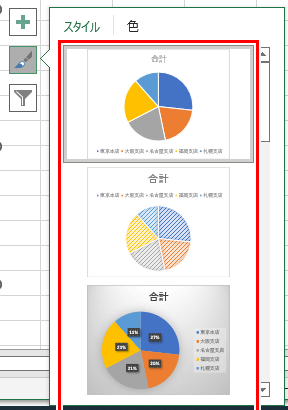
スクロールすれば、まだまだたくさんのグラフデザインテンプレートがありますよ!

いっぱいあるね!

完成!
無事、サクッとおしゃれな円グラフになりました!
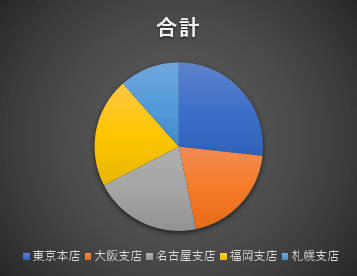

もちろん折れ線グラフも棒グラフも、同じ方法で変更できるよ。
グラフの色を変更する

グラフの色も、変えられるんよ。
今度は折れ線グラフを見やすい色に変更してみましょう。
ステップ1
色を変更したいグラフをクリックし、出てきたアイコンから、真ん中にある「グラフスタイル(筆のアイコン)」をクリックしてください。
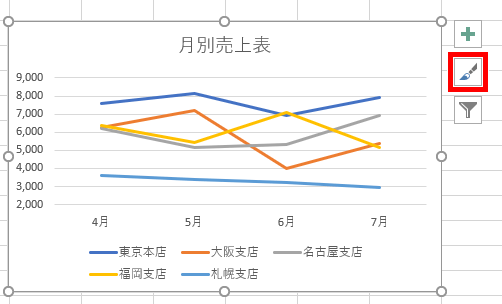
ステップ2
グラフデザインのテンプレーの上の方に、「スタイル」「色」と書いてありますね。
この「色」をクリックしてみてください。
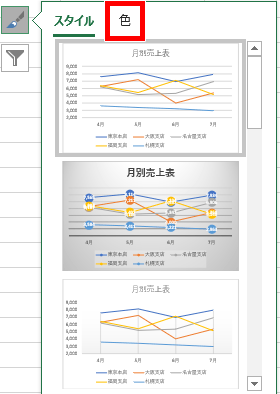
ステップ3
すると、メニューの内容がカラーパレットのようになりました。
気に入ったものをクリックすれば、その色に変更できます。
こちらもスクロールバーを動かせば、他の色が確認できますよ。
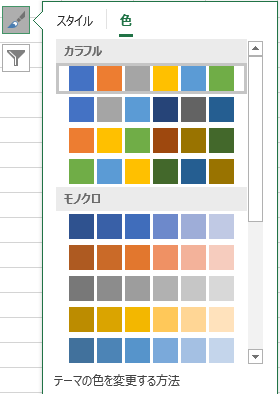
完成!
無事、グラフの色が変更できました!
ブックで使っている色味などに合わせて変えれば、折れ線グラフなどが見やすくなりますね。
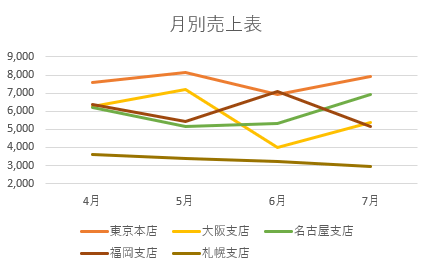

グラフの配色を変えられるんだね。

グラフの色の変更も、折れ線グラフ、棒グラフ、円グラフで同じだよ。
【Excel・エクセル】グラフのレイアウトを変える、クイックレイアウト

スタイルだけじゃなくて、レイアウトも変えられるんよ。

自分でレイアウト変えるのって、結構大変なんだよね。
ステップ1
まず、レイアウトを変更したいグラフをクリックします。
するとタブの一番右に、「グラフツール グラフのデザインタブ、書式タブ」が現れました。
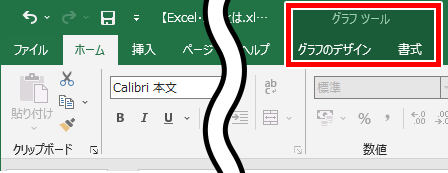
ステップ2
「グラフツール デザインタブ」→グラフのレイアウトのところにある「クイックレイアウト」をクリックしてください。
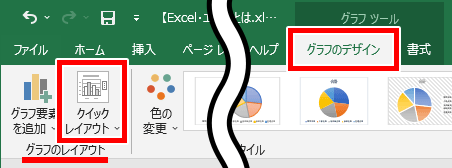
ステップ3
出てきたメニューから、気に入ったレイアウトをクリックすれば、レイアウトが変更できます。
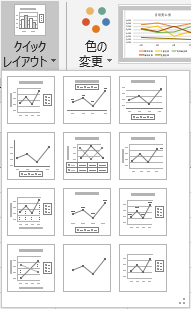
完成!
無事、グラフのレイアウトも変更できました!
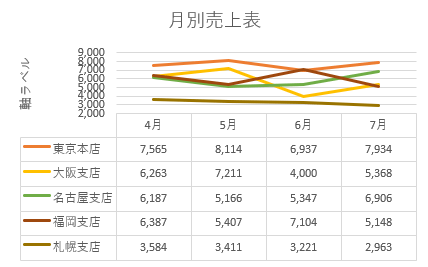
ダウンロードファイルには、折れ線グラフ、棒グラフ、円グラフがあるので、自由にデザインやレイアウトを変更してみてください。
簡単にデザインが替えられるので、グラフを使う際はぜひ試してみてはいかがでしょうか。
それでは、お疲れさまでした!
- グラフデザインの変更は、グラフをクリック→筆のアイコン
- グラフの色の変更は、グラフをクリック→筆のアイコン→「色」
- グラフのレイアウトは「グラフツール デザインタブ」→「クイックレイアウト」



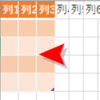

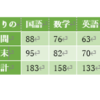

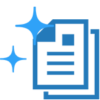


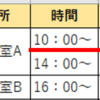
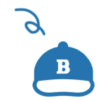







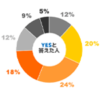




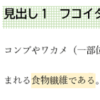



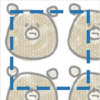






ディスカッション
コメント一覧
まだ、コメントがありません